【運動会】こう撮れば失敗なし!映像作家直伝、運動会で子どもの姿をカッコよく映像に残す4つのポイント
もうすぐ運動会シーズンです!
がんばる子どもの姿を映像で残すべく、動画撮影に必要な機材を揃えている方も多いと思いますが、上手く撮れるか不安な方も多いのではないでしょうか。運動会は動きが激しい演目が多いため、意外と撮影のハードルが高く、大事なシーンを上手く撮れなかった方が少なくないようです。撮りたいと思っている映像のイメージが定まらず、機材選びに失敗してしまったという声も…。
そこで今回は、一般の方が作成した運動会の動画をプロの映像作家さん2名に見ていただき、よりカッコいい動画を作成するために改善すべき課題とその解決策をいくつかお聞きしてきました。
ぜひ参考にして、撮影の準備を進めてみてください!
目次
動画を撮影するにあたり、優先して撮りたいのはもちろんがんばっている子どもの姿でしょう。しかし、子どもの表情を撮ることにとらわれてしまうと競技全体の様子が分からない動画になってしまいますし、全体の様子を写すことにとらわれてしまうと子どものがんばりがうまく伝わらない動画になってしまいます。
ズームインすれば子どもの表情をしっかり収められる一方、競技の全体感を収められなくなります。その逆も然りです。つまり、子どもの姿と競技の全体感を完璧に両立することはできないのです。この前提を理解しないまま撮影すると、子どもと周囲を交互に写して忙しない仕上がりになってしまったり、過剰にズームイン・ズームアウトして見にくくなってしまったりします。
では、このジレンマをどうやって解決すればよいのでしょうか。
走っている子どもの表情を見られるようにしたいのか、全体の様子を引きで残したいのか……寄りと引きを両立できない以上、まずはどちらを優先して撮影するのかをハッキリさせる必要があります。
仮に子どもの表情を優先して撮影したい場合は、無理に周囲の様子を写したりズームアウトしたりせず、子どもの姿を寄りで撮り続けることに集中しましょう。全体の様子を優先して撮影する場合も同様で、欲張ってズームインしたくなるような場面になっても我慢するという方針を固めてしまいます。これにより、いざ本番に臨んでも落ち着いて撮影することができます。
結果として、競技の状況に影響されずに「撮っておきたいシーン」をしっかり押さえることができます。「走っている姿をズームしようとしたら子どもを見失ってしまった…」なんて失敗をしてしまう確率はグッと減らせるでしょう。
もう1つの解決策は、「分担して、撮りたいものをすべて撮ってしまう」という欲張りな方法です。プロの映像撮影でも、被写体に寄ったカメラと、遠くから全体を写すカメラなど、複数のカメラを用いて撮影することがありますが、これと同じ考え方をするわけです。
プロと同じ方法とは言っても、難しく考える必要はありません。たとえば夫婦でこの二役を分担するのはどうでしょうか。
レース全体を引きで撮影する役割と、コーナー付近で全力疾走する我が子を写す役割を2名で分担します。これによって子どもの様子もレース全体の様子も難なく残すことが可能です。
この際、コーナーで子どもを写すカメラについては、スマートフォンでも十分です。レース全体の様子を写すカメラは、できれば下記モデルのような、レンズ交換なしで遠距離から近距離まで対応できる汎用性の高いものを用いると初心者でも楽に撮影することができます。
DSC-RX10M3 | デジタルスチルカメラ Cyber-shot サイバーショット | ソニー
分担して撮影した動画データは、後述する映像編集ツールを用いて1つの映像にしましょう。
言うまでもありませんが、上下左右にぶれている映像は見にくく、せっかく撮影した映像の良さも半減してしまいます。また、頻繁にぶれてしまっている映像を見続けると映像酔いしてしまう方もいるため、可能な限り抑えたいところです。
しかし、運動会という動きが激しいシーンを撮影するにあたっては、やはり手ぶれが発生しがちです。最近のカメラの手ぶれ補正機能は優秀なものが多く、ある程度のぶれであれば補正してくれますが、それでも不安な方はどうすればよいでしょうか。
運動会で手ぶれを抑えるには一脚を使用することをおすすめします。

安定度については三脚が優れていますが、運動会という撮影スペースが限られている状況においては占有スペースが小さく、取り回しが効く一脚に軍配が上がります。最近は大きく場所を取ることを理由に三脚の使用を禁止している学校もありますので、その点でも一脚を使用するほうが安心です。
また、一脚を用いる場合は、雲台(編集部注:カメラと一脚の間にあり、カメラの向きや傾きなどを調整できる機器)もあわせて揃えられるとベターです。雲台を一脚と組み合わせることで、一脚に乗せたカメラを、レバーを使って上下左右にぶれなく動かせるようになります。
映像作家さんからおすすめの一脚+雲台を教えてもらいましたので参考にしてみてください。
▼一脚と雲台をセットで購入する場合
MANFROTTO XPRO フルード ビデオ一脚 フルード雲台付(メーカー希望小売価格 ¥43,200)
▼一脚と雲台を別々に購入する場合(安さ重視)
[一脚] サンワサプライ SANWA SUPPLY DG-CAM14(参考価格 ¥3,240)
[雲台] Manfrotto プロフルード ビデオ雲台 60mm フラットベース MVH500AH(¥13,115)
手ぶれと同様、ピントが合っていない映像は見にくく、動画を見る人間にストレスを与えてしまいます。また、子どもの表情を優先して撮影したいと思っている方からすればピンぼけは死活問題です。
子どもとの距離が大きく変動する競技が多い運動会の動画撮影は、こうしたピンぼけのリスクは避けられない問題でもあります。特に、子どもが正面から近づいてくるシーンではピントがずれやすいので注意が必要です。では、どのように防げばよいのでしょうか。
ピンぼけが発生するときにありがちなのが、カメラの露出モードがプログラムオート【P】という完全自動モードに設定されているケースです。
プログラムオート【P】は、カメラが自動で絞り値(編集部注:レンズからフィルムに向けて通る明るさのことであり、被写体がぼけるかどうかを左右する要素のひとつ。F値とも呼ばれる)を調整してくれる、初心者にはうってつけの露出モードです。しかし、被写体との距離が近くなるとボケるように調整してしまうこともあるので、運動会のような被写体が速く動くイベントの撮影には合わず、ピンボケしてしまうことが多いというわけです。
この問題については「絞り優先オート」【A・Av】という、レンズがどこで光を取り込んでも絞り値を固定にする露出モードに設定し、絞り値を大きめに固定しておくことで解決します。絞り値を大きく設定しておくことで、被写体との距離の変化でピンボケが発生してしまうリスクを下げるというわけです。
ここまで、良い映像を撮るためのポイントをご紹介してきました。
最後に、撮った映像をよりクリエイティブに残すための工夫について映像作家さんお聞きしましたので、ご紹介します。
まず、複数の動画を撮影した方や、尺の長い動画を撮った方にはダイジェスト動画を作成してみることをおすすめします。運動会が終わった数年後に、家族で当時の思い出を振り返るきっかけをくれること請け合いです。
子どもが出場する競技のシーン以外でダイジェスト素材にできる動画の種類としては、当日の子どもの表情や会話を写したシーンと、運動会当日の様子を伝えられるようなシーンに分けることができます。以下に撮影するシーンの例を記載していますので、参考にしてみてください。
▼子どもや家族の表情・会話を写したシーン
- 当日の朝に子どもに抱負を聞くシーン
- 当日の朝にお母さんが弁当を盛り付けているシーン
- 子どもが競技の出番を待っているシーン
- 家族が応援しているシーン
- みんなで弁当を食べているシーン
- 校庭で子どもが友達と会話しているシーン
- 競技が終わったあと、子どもに感想を聞くシーン
▼運動会当日の様子を伝えられるようなシーン
- 運動会の看板を写したシーン
- 運動会のプログラムを写したシーン
- 会場全体を引きで写したシーン
- 校旗や国旗が掲げられるシーン
- 開会式や選手宣誓のシーン
- 吹奏楽部が演奏しているシーン
- 応援団が応援しているシーン
- 閉会式のシーン
上記以外にも映像に残しておきたいと思ったシーンはどんどん撮っていきましょう。
また、ダイジェスト動画の編集のポイントとしては、テンポの良さを優先することを意識し、1カットに使う時間をなるべく短くすることです。1カットにかける時間は長くても5秒くらいにとどめてシーンを繋いでいくことでテンポの良い動画を作成することができます。
複数のカメラで撮った映像の切り貼りや、無駄に長くなってしまったシーンをカットする程度であれば、Windows・Mac・iOSともに以下の標準ソフトでも十分に編集可能なので、ぜひこれを機にダイジェスト動画の作成にチャレンジしてみてください。
Windows 10の場合
フォト - Windows 10
(編集部注:これまでWindowsに標準装備されていた映像編集ソフト「ムービーメーカー」は2017年1月にサポート終了し、ダウンロード不可になっています)。
MacやiOSの場合
iMovie - Apple(日本)
また、YouTubeの「動画加工ツール」を使えばWeb上で簡単に動画を編集することもできます。使用できる機能は以下の3つです。
・クイック編集
動画の明るさや彩度を調節したり、動画の一部をカットしたりできる機能
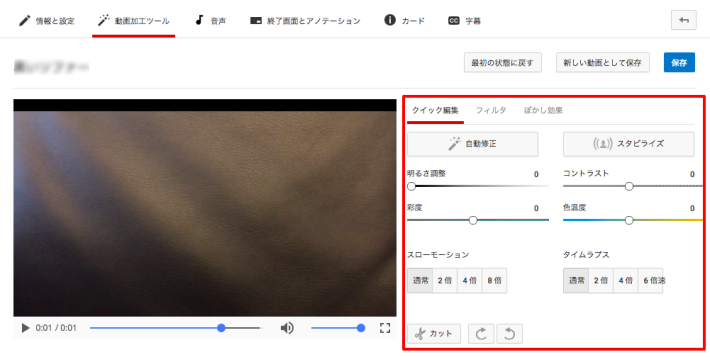
・フィルタ
動画にフィルター加工を行い、色や明るさを変更できる機能
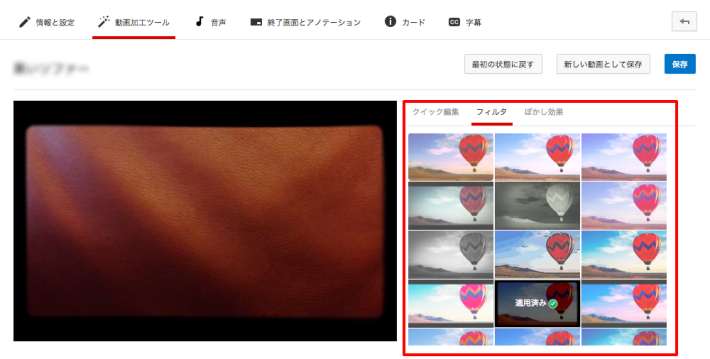
・ぼかし効果
動画内の人の顔を自動で検出してぼかし処理を行える機能。動画内でぼかしを入れる対象を選択することも可能
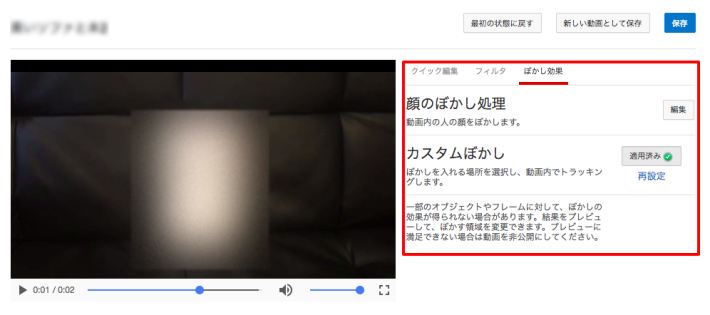 対象を範囲選択するとモザイクがかかる
対象を範囲選択するとモザイクがかかるYouTubeの動画加工ツールの最大のウリは、操作がとても簡単であることです。そのため、つくった動画の色や明るさを調整したいけど、動画編集ソフトは操作が難しそうなので抵抗がある…といった方におすすめです。また、子どもの友達が映っている動画をYouTubeにアップロードする際、友達の顔をぼかし処理するといった使い方もできます。
動画加工ツールの使い方は、YouTubeに動画をアップロードしたあとに動画の管理画面に飛び、編集したい動画のメニュー欄にある「動画加工ツール」を選択するだけです。YouTubeに動画をアップロードしなければ動画加工ツールを使うことはできませんが、アップロードする動画の公開ステータスを「非公開」にすれば誰にも見られることなく動画編集することが可能です。
・事前準備を万端にして、家族に喜ばれる映像を!
今回紹介した改善点はいずれも、事前の心構えやカメラの設定で対応できるものが中心です。もちろん高額な機材を揃えれば撮影は簡単になりますが、運動会の動画を作成するために重要なのは機材よりも段取りなのです。がんばる子どもの姿をカッコよく映像に残せるよう、今回ご紹介した情報を参考にぜひ運動会の撮影の準備を進めてみてください。
<今回お話を伺った映像作家さん>
・仁宮裕
1983年、島根県生まれ、東京都在住。姫路工業大学卒業後、ニューシネマワークショップにて映像製作を学んだのち、フリーランスの映像作家としてミュージックビデオ、映画などの演出、撮影、編集を多数手掛ける。担当作品に「fox capture plan“cross view”」「TRI4TH&カルメラ“HORNS RIOT”」など。
・白川祐介
1988年・富山県生まれ、東京都在住。早稲田大学卒業後、ニューシネマワークショップにて映像製作を学ぶ。CM製作会社を経て、映画、ミュージックビデオ、ドキュメンタリーなどの撮影のほか、監督や編集も。担当作品に「KIRIN FIRE CM おいしくなったFIREみんなの声編」「adidas neo #どこでもランウェイ 逆再生ムービーシリーズ」など。
TEXT:PreBell編集部
- 手軽に動画編集ができる無料アプリが気になる方は…
カンタン動画編集アプリ「Clips」を使って、思い出をドラマチックにシェアしよう! - 料理の写真を上手に撮る方法を知りたい方は…
「インスタ映えの奴隷」ポックリボーイ直伝、うまそに撮れていいねがもらえるグルメ写真撮影テクニック
この記事を気にいったらいいね!しよう
PreBellの最新の話題をお届けします。
